- ผู้เขียน Abigail Brown [email protected].
- Public 2023-12-17 07:03.
- แก้ไขล่าสุด 2025-01-24 12:26.
บรรทัดล่าง
TP-Link Archer A6 AC1200 เป็นเราเตอร์กิกะบิตระดับเริ่มต้นที่ทำงานได้ในราคางบประมาณที่น่าดึงดูด
TP-Link Archer A6 AC1200 Gigabit Smart Wi-Fi Router

เราซื้อเราเตอร์ TP-Link Archer A6 AC1200 เพื่อให้ผู้ตรวจสอบผู้เชี่ยวชาญของเราสามารถทดสอบและประเมินได้อย่างละเอียด อ่านรีวิวผลิตภัณฑ์ฉบับเต็มของเราต่อไป
TP-Link Archer A6 เป็นเราเตอร์กิกะบิตแบบดูอัลแบนด์ที่ออกแบบมาเพื่อให้มีการอัปเกรดและคุณสมบัติที่ดีในราคาที่เป็นมิตรกับงบประมาณประกอบด้วยคุณลักษณะต่างๆ เช่น ย่านความถี่ 2.4GHz และ 5GHz แบบคู่ และ MU-MIMO beamforming ซึ่งถือเป็นการอัปเกรดที่ยอดเยี่ยมสำหรับทุกคนที่ใช้เราเตอร์ราคาประหยัดที่มีอายุมากกว่าสองสามปี มันขาดคุณสมบัติบางอย่างที่คุณสามารถได้รับจากหน่วยงบประมาณที่มีราคาสูงกว่าเล็กน้อย แต่ความสมดุลโดยรวมของคุณสมบัติที่กำหนดราคานั้นน่าดึงดูด
ข้อมูลจำเพาะไม่ได้บอกเรื่องราวทั้งหมดเสมอไป ดังนั้นฉันจึงใช้เวลาประมาณห้าวันกับ TP-Link Archer A6 ที่เสียบเข้ากับเครือข่ายของฉันเอง ฉันทดสอบแล้วว่าใช้งานได้ดีแค่ไหนเมื่อใช้ทุกวันกับ "TP-Link Archer A6 AC1200" id=mntl-sc-block-image_1-0 /> alt="
พอร์ตและปุ่มเปิดปิดอยู่ที่ด้านหลังของตัวเครื่องในอาร์เรย์มาตรฐาน และคุณจะพบไฟ LED แสดงสถานะที่ด้านบนใกล้กับขอบด้านหน้า การวางตำแหน่งนั้นดีสำหรับการใช้งานเดสก์ท็อป และยังทำให้สัญลักษณ์แสดงสถานะมองเห็นได้ชัดเจนเมื่อติดตั้งบนผนัง
Archer A6 ไม่ได้โดดเด่นกว่าใคร แต่มันคือการพัฒนาที่ชัดเจนจาก C7 รุ่นเก่าที่ฉันเก็บไว้เพื่อการทดสอบ
ขั้นตอนการติดตั้ง: ไม่เจ็บเลยเมื่อคุณแกะเสาอากาศออก
เราเตอร์นี้ประกอบมาอย่างครบครัน ซึ่งทำให้ตั้งค่าได้ง่ายและเร็วกว่าส่วนใหญ่เล็กน้อย ฉันไม่ชอบความจริงที่ว่าคุณไม่สามารถถอดเสาอากาศออกได้ แต่ช่วยประหยัดเวลาได้อย่างแน่นอน น่าเสียดายที่เวลาที่ประหยัดเวลานั้นส่วนใหญ่จะถูกลบโดยงานห่อไร้สาระที่ TP-Link ทำบนเสาอากาศด้านข้าง
เสาอากาศด้านหลังพันด้วยฟิล์มเหนียวแบบหลวมๆ ที่คุณน่าจะคุ้นเคยดี หากคุณเคยแกะกล่องเราเตอร์ แต่เสาอากาศด้านข้างถูกห่อด้วยวัสดุที่ยืดหยุ่นได้ ซึ่งผมถอดออกไม่ได้ มือ. ในที่สุดฉันก็ใช้ใบมีดโกนเพื่อตัดเสาอากาศอย่างระมัดระวังโดยไม่ทำให้เสียหาย
เราเตอร์นี้ประกอบมาอย่างครบครัน ซึ่งทำให้ตั้งค่าได้ง่ายและเร็วกว่าส่วนใหญ่เล็กน้อย
เมื่อคุณแกะเสาอากาศเสร็จแล้ว การตั้งค่า Archer A6 นั้นง่ายมาก ฉันไม่ต้องรีบูตโมเด็มด้วยซ้ำเมื่อฉันเปลี่ยน A6 เป็นเราเตอร์ Eero ที่ฉันใช้ตามปกติการเริ่มใช้งานเราเตอร์เป็นเรื่องของการเสียบสายอีเทอร์เน็ต เปิดเครื่อง และเข้าสู่ระบบเว็บอินเทอร์เฟซ

การเชื่อมต่อ: ดูอัลแบนด์พร้อม MU-MIMO แต่ไม่มีพอร์ตจริง
TP-Link Archer A6 เป็นเราเตอร์ดูอัลแบนด์ AC1200 ที่รองรับบีมฟอร์มมิ่ง MU-MIMO ปริมาณงานรวมจะเบาบางลงหากคุณมีอุปกรณ์จำนวนมาก แต่ MU-MIMO เป็นคุณสมบัติที่ดีที่จะได้เห็นในอุปกรณ์ราคาไม่แพงเช่นนี้
ด้านกายภาพ A6 มาพร้อมกับพอร์ต WAN ขั้นต่ำเดี่ยวและพอร์ต LAN สี่พอร์ต ไม่มีพอร์ต USB แม้แต่พอร์ตเดียว คุณจึงไม่สามารถใช้เราเตอร์นี้เพื่อโฮสต์ไดรฟ์ USB ในเครือข่ายได้ นั่นไม่ใช่สิ่งที่ไม่คาดคิดเลยจากเราเตอร์ราคาประหยัด แต่คงจะดีถ้ามีพอร์ต USB อย่างน้อยหนึ่งพอร์ต
ด้านกายภาพ A6 มาพร้อมกับพอร์ต WAN ขั้นต่ำเดี่ยวและพอร์ต LAN สี่พอร์ต ไม่มีพอร์ต USB แม้แต่พอร์ตเดียว คุณจึงไม่สามารถใช้เราเตอร์นี้เพื่อโฮสต์ไดรฟ์ USB ในเครือข่ายได้
ประสิทธิภาพเครือข่าย: ประสิทธิภาพที่ดีสำหรับเราเตอร์ราคาประหยัด
ฉันทดสอบเราเตอร์นี้กับการเชื่อมต่อ Mediacom Gigabit Ethernet ทำการทดสอบอย่างละเอียดเกี่ยวกับการเชื่อมต่ออีเทอร์เน็ตแบบมีสายและย่านความถี่ไร้สายทั้งสอง นอกเหนือจากการใช้งานปกติตลอดระยะเวลาประมาณห้าวัน
เมื่อเชื่อมต่อกับ TP-Link Archer A6 ผ่านการเชื่อมต่ออีเทอร์เน็ตแบบมีสาย ฉันเห็นความเร็วในการดาวน์โหลดสูงสุด 464Mbps และความเร็วในการอัปโหลด 63Mbps ซึ่งสอดคล้องกับเราเตอร์ตัวอื่น ๆ ที่ฉันทดสอบในเวลาเดียวกันมากหรือน้อยแม้ว่า Eero ของฉันจะทำความเร็วในการดาวน์โหลดสูงสุดที่ 627Mbps ในระหว่างการทดสอบรอบเดียวกันนั้น
ถัดไป ฉันเชื่อมต่อกับเครือข่ายไร้สาย 5GHz ห่างจากเราเตอร์เพียงไม่กี่ฟุต เมื่อใช้แอปทดสอบความเร็ว Ookla ฉันวัดความเร็วในการดาวน์โหลดสูงสุดที่ 249Mbps และความเร็วในการอัปโหลดที่ 64Mbps นั่นเร็วมากสำหรับการเล่นเกม การสตรีมวิดีโอ 4K และเกือบทุกอย่าง แต่ช้ากว่าที่ฉันเคยเห็นจากเราเตอร์ระดับไฮเอนด์ในการเชื่อมต่อเดียวกัน
การทดสอบครั้งต่อไปดำเนินการประมาณ 15 ฟุตจากเราเตอร์โดยมีประตูปิดปิดกั้นสัญญาณ ในช่วงนั้น Archer A6 ได้เพิ่มประสิทธิภาพเล็กน้อย อาจเป็นเพราะอุปกรณ์ทดสอบของฉันมองเห็นการรบกวนในโถงทางเดินน้อยกว่าในสำนักงานของฉัน ฉันเห็นความเร็วในการดาวน์โหลดสูงสุด 365Mpbs และอัปโหลด 64Mbps ที่ระยะทางนั้น
ฉันทำการทดสอบครั้งต่อไปห่างออกไปประมาณ 50 ฟุต โดยมีผนัง เฟอร์นิเจอร์ และเครื่องใช้ไฟฟ้าหลายชิ้นขวางสัญญาณ ในช่วงนั้นความเร็วในการดาวน์โหลดลดลงเหลือ 195 Mbps นั่นยังคงเป็นประสิทธิภาพที่ค่อนข้างดี แม้ว่า ASUS ROG Rapture ที่ฉันทำการทดสอบที่มีราคาแพงกว่านั้นมากในเวลาเดียวกันนั้นยังคงไว้ซึ่งความเร็วในการดาวน์โหลดที่ 395Mbps ที่ระยะทางเท่ากัน
สำหรับการทดสอบครั้งสุดท้ายของฉัน ฉันมุ่งหน้าไปที่โรงรถ โดยอยู่ห่างจากถนนประมาณ 100 ฟุตและมีอุปสรรคมากมายขวางทาง อุปกรณ์มือถือของฉันสามารถเชื่อมต่อกับเครือข่าย 2.4Ghz ที่ช่วงนั้นเท่านั้น และมีความเร็วในการดาวน์โหลดที่ 134Mbps. ใช้ได้ แต่ก็เป็นสัญญาณว่าคุณอาจต้องใช้ตัวขยายสัญญาณ Wi-Fi กับ Archer A6 แม้ว่าบ้านของคุณจะไม่ได้ใหญ่โตขนาดนั้น
คุณอาจต้องใช้ตัวขยายสัญญาณ Wi-Fi กับ Archer A6 แม้ว่าบ้านของคุณจะไม่ได้ใหญ่โตขนาดนั้น
ซอฟต์แวร์: พื้นฐานและใช้งานง่าย
Archer A6 ใช้เว็บอินเตอร์เฟสที่คุ้นเคยแบบเดียวกับที่ TP-Link ใช้มานานหลายปี หากคุณเคยใช้เราเตอร์ TP-Link มาก่อน คุณจะคุ้นเคยกับระบบอยู่แล้ว ถ้ายังไม่มี หยิบง่ายมาก
อินเทอร์เฟซถูกจัดวางในสองแท็บ พื้นฐานและขั้นสูง พร้อมตัวเลือกการตั้งค่าด่วน คลิกการตั้งค่าด่วน แล้วคุณจะใช้ข้อมูลพื้นฐานทั้งหมดในการเริ่มต้นใช้งานเราเตอร์ ตั้งค่าทั้งเครือข่ายไร้สายและการตั้งค่าพื้นฐานที่ทำงานได้ดีพอสำหรับคนส่วนใหญ่
แท็บพื้นฐานให้ข้อมูลที่สำคัญที่สุดแก่คุณ เช่น สถานะการเชื่อมต่ออินเทอร์เน็ตและเครือข่าย Wi-Fi และจำนวนอุปกรณ์ที่เชื่อมต่ออยู่ในปัจจุบันคุณสามารถเข้าถึงการตั้งค่าอินเทอร์เน็ต การตั้งค่าไร้สาย การควบคุมโดยผู้ปกครอง และเปิดเครือข่ายสำหรับผู้มาเยือนได้อย่างง่ายดายหากต้องการ
แท็บขั้นสูงจะเจาะลึกลงไปในการตั้งค่าต่างๆ เช่น การควบคุมโดยผู้ปกครอง ซึ่งคุณสามารถตั้งค่าโปรไฟล์เพื่อบล็อกการเข้าถึงเนื้อหาบางอย่างและสร้างการจำกัดเวลา ไฟร์วอลล์ และการส่งต่อ NAT
นอกจากเว็บอินเตอร์เฟสแล้ว TP-Link ยังมีแอพโทรศัพท์ที่ให้คุณเปลี่ยนการตั้งค่าพื้นฐานได้ ต้องเข้าถึงการตั้งค่าขั้นสูงผ่านทางเว็บพอร์ทัล
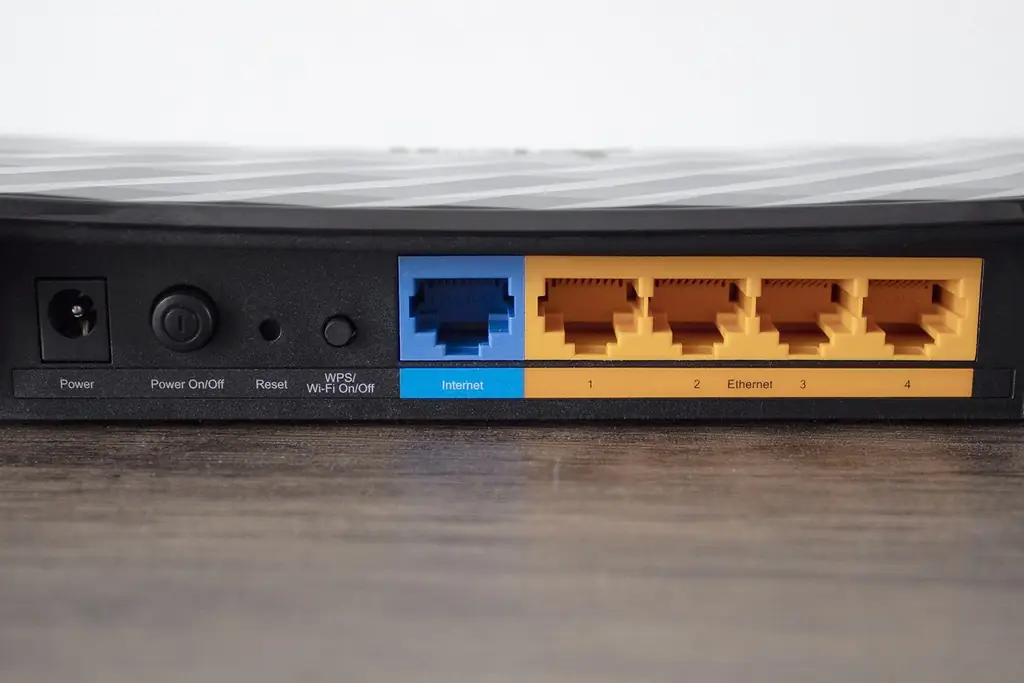
บรรทัดล่าง
ด้วย MSRP ที่ $50 Archer A6 แสดงถึงความคุ้มค่าที่ดีงามสำหรับระดับของประสิทธิภาพและชุดคุณลักษณะที่มีให้ คุณอาจต้องการก้าวขึ้นไปสู่หน่วยที่มีราคาแพงกว่าถ้าคุณมีบ้านหลังใหญ่หรืออุปกรณ์จำนวนมาก และมันขาดคุณสมบัติเช่นพอร์ต USB แต่ Archer A6 นั้นราคาดีมากสำหรับสิ่งที่คุณได้รับ
TP-Link Archer A6 กับ TP-Link Archer A7
อย่าให้ระบบการนับทำให้คุณสับสน Archer A7 (ดูใน Amazon) เป็นอุปกรณ์ที่เก่ากว่า A6 นอกจากนี้ยังมีราคาแพงกว่าเล็กน้อยด้วย MSRP 80 ดอลลาร์และเร็วกว่าเล็กน้อยด้วยคะแนน AC1750 เมื่อเทียบกับ AC1200 ของ Archer A6
ความแตกต่างที่สำคัญที่สุดระหว่างเราเตอร์สองตัวนี้คือ Archer A6 ใช้ชิปเซ็ตที่ใหม่กว่าซึ่งช่วยให้สามารถนำเสนอ MU-MIMO beamforming A6 ยังมีเสาอากาศสี่เสาเมื่อเทียบกับเพียงสามเสาจาก A7 ดังนั้นในขณะที่ Archer A7 ได้รับการจัดอันดับที่ความเร็วที่สูงกว่าเล็กน้อย A6 นั้นทำงานได้ดีกว่าในโลกแห่งความเป็นจริงในขณะที่ยังคงมาในราคาที่ต่ำกว่า
Archer A7 เป็นตัวอย่างของเราเตอร์ที่มีราคาแพงกว่าเล็กน้อยซึ่งมีตัวเลือกในการเชื่อมต่อไดรฟ์ USB แต่ A6 ยังคงออกมาด้านบนเนื่องจากจุดราคาที่ต่ำกว่าและชิปเซ็ตขั้นสูง
เราเตอร์ราคาประหยัดที่มาพร้อมฟีเจอร์ระดับพรีเมียม
TP-Link Archer A6 เป็นเราเตอร์ราคาประหยัดขนาดเล็กที่ทำงานได้ดีเกินคาดสิ่งสำคัญคือต้องเน้นว่าเราเตอร์ AC1200 เป็นเราเตอร์แบบดูอัลแบนด์เท่านั้น ดังนั้นอย่าคาดหวังว่าจะใช้งานได้หากคุณมีอุปกรณ์ที่ต้องการข้อมูลจำนวนมากหรือบ้านหลังใหญ่โดยเฉพาะที่มีการตั้งค่าภายในที่ซับซ้อน แต่ถ้าคุณต้องการเราเตอร์ราคาไม่แพงที่ทำงานได้ดีในพื้นที่ประมาณ 1, 400-1, 600 ตารางฟุต นี่เป็นตัวเลือกที่ยอดเยี่ยม
สเปก
- ชื่อผลิตภัณฑ์ Archer A6 AC1200 Gigabit Smart Wi-Fi Router
- แบรนด์สินค้า TP-Link
- SKU AC1200
- ราคา $49.99
- น้ำหนัก 1.76 lbs.
- ขนาดสินค้า 9.1 x 5.7 x 1.4 นิ้ว
- ความเร็ว 5GHz: สูงสุด 867Mbps & 2.4GHz: สูงสุด 300Mbps
- รับประกันสองปี
- เข้ากันได้กับ Windows 10/8.1/8/7/Vista/XP/2000/NT/98SE, MacOS, Netware, Unix หรือ Linux
- ไฟร์วอลล์ ใช่
- รองรับ IPv6 ใช่
- MU-MIMO ใช่
- จำนวนเสาอากาศ 4
- จำนวนแบนด์ ดูอัลแบนด์
- จำนวนพอร์ตแบบมีสาย พอร์ตอีเธอร์เน็ต 4 พอร์ต พอร์ต WAN 1 พอร์ต
- ชิปเซ็ต Qualcomm QCA9886
- บ้านขนาดกลาง
- การควบคุมโดยผู้ปกครอง ใช่






